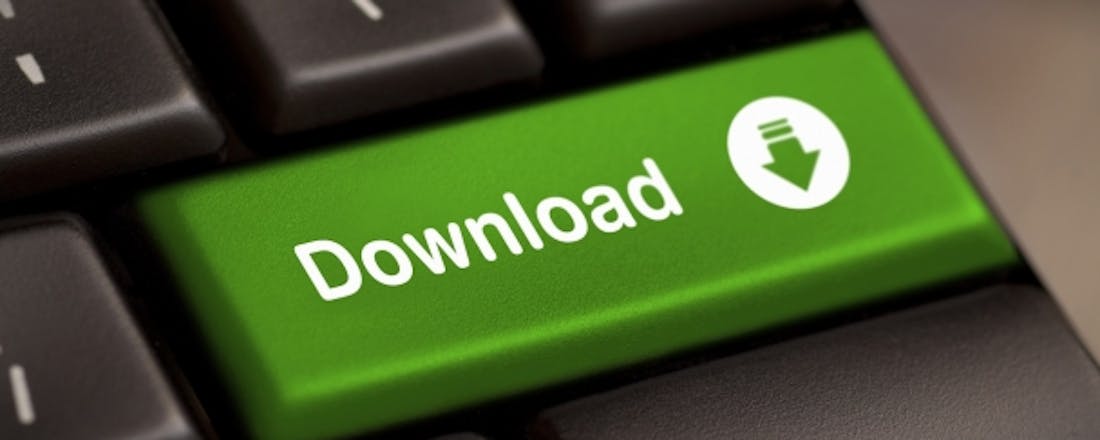10 tips voor het downloaden met usenet
Inmiddels zijn er veel interessante film- en muziekdiensten waarmee je content in uitstekende kwaliteit kunt streamen. Toch is downloaden zeker niet passé. Voor hoge kwaliteitsbestanden moet je namelijk nog altijd op usenet zijn! Wij vertellen je over de laatste ontwikkelingen rondom dit downloadnetwerk.
Tip 01: Voordelen usenet
Hoewel Netflix, Spotify, NPO, Deezer, Pathé Thuis, Tidal en vergelijkbare diensten behoorlijk succesvol zijn, is er nog genoeg reden om voor een uitgebreid downloadnetwerk als usenet (nieuwsgroepen) te kiezen. Bij een abonnement op een streamingdienst download je de bestanden slechts tijdelijk naar een computer, tablet of smartphone waardoor je de bestanden niet in eigen bezit hebt. Offline films kijken is hierdoor niet mogelijk. Dat is bijvoorbeeld erg lastig wanneer je vaak onderweg bent met een laptop of tablet. Verder is de bandbreedte via internet beperkt. Lees ook: Alternatieve videodiensten voor Netflix.
Om die reden zal Netflix niet zo snel een complete blu-ray van 50 GB verspreiden. Voor muziek geldt hetzelfde, want geen enkele online muziekdienst biedt high-res bestanden met een audiokwaliteit van 24bits/48KHz of hoger aan. Op usenet zijn dergelijke kwaliteitsbestanden veelvuldig te vinden. Het actuele aanbod is daarnaast ook nog eens erg verleidelijk. Nieuwe afleveringen van series die onlangs in de Verenigde Staten zijn uitgezonden, kun je in Nederland momenteel niet via een legale weg bekijken. Kortom, er is nog genoeg reden om voor usenet te kiezen. Helaas zijn er wel enkele kanttekeningen. Neem het kader Downloadwetgeving daarom eerst grondig door en beslis daarna of je dit downloadnetwerk op eigen risico wilt gebruiken.
©PXimport
Downloadwetgeving
Vorig jaar is de wetgeving op het gebied van downloaden drastisch gewijzigd. Je mag namelijk geen auteursrechtelijk beschermde bestanden meer uit illegale bron downloaden. Voorheen werd deze handeling gezien als een digitale kopie voor eigen gebruik, maar ruim een jaar geleden bepaalde het Europese Hof dat Nederland een downloadverbod moest invoeren.
Hierdoor is het legale gebruik van usenet uiterst beperkt, want op dit downloadnetwerk zijn er weinig rechtenvrije bestanden beschikbaar. Auteursrechtswaakhond Stichting Brein richt zich vooralsnog op de aanbieders van illegale content, dus het risico op sancties lijkt momenteel klein. Wellicht verandert dat in de nabije toekomst wanneer film- en muziekmaatschappijen zelf stappen ondernemen. In Duitsland krijgen particuliere downloaders bijvoorbeeld al geregeld advocaten op hun dak wat vervolgens na een korte rechtsgang resulteert in hoge boetes. Wanneer je besluit om met usenet bestanden te downloaden, is het gebruik hiervan volledig op eigen risico.
©PXimport
Tip 02: Usenet-toegang
Veel downloaders denken dat het gebruik van usenet in alle gevallen legaal is, omdat zij geld voor hun nieuwsserver betalen via een commerciële usenetprovider. Dat is echter een misvatting. Een betaalde nieuwsserver geeft je alleen maar toegang tot de nieuwsgroepen waarin films en muziek staan opgeslagen. Het zijn echter andere particuliere gebruikers die deze mediabestanden via usenet illegaal aanbieden. De usenetprovider heeft met de inhoud van de nieuwsgroepen dus feitelijk niets te maken.
Ben je nieuwsgierig en wil je eens op usenet snuffelen? Kijk dan eens welke usentproviders een gratis proefabonnement aanbieden. Voorbeelden hiervan zijn Pure usenet, NewsXS en SnelNL. Nadat je gegevens van de nieuwsserver hebt ontvangen, kun je ermee aan de slag! Na de proefperiode neem je desgewenst voor een klein geldbedrag een maandabonnement bij de usenetprovider. Let hierbij op welke downloadsnelheid er maximaal mogelijk is en hoelang de bestanden op de nieuwsserver blijven staan.
©PXimport
Tip 03: Downloadprogramma
Indien je de gegevens van de nieuwsserver toevoegt aan een geschikt downloadprogramma, lukt het om mediabestanden vanaf usenet te downloaden. Er is voldoende freeware beschikbaar waarmee dat mogelijk is. SABnzbd is naar onze mening het prettigste programma om mee te werken met de meeste mogelijkheden. Download het installatiebestand voor Windows, OS X of Linux.
Zodra je de installatieprocedure hebt doorgenomen, opent de freeware in de browser. Je kiest voor Nederlands en bevestigt daarna met Start Wizard. Vul vervolgens alle gegevens van de nieuwsserver in, zoals Server naam, Poort nummer, Gebruikersnaam, Wachtwoord en Verbindingen. Je downloadt desgewenst via een versleutelde verbinding, zodat derden niet zien welke bestanden je binnenhaalt. De nieuwsserver dient dit protocol wel te ondersteunen. Zet in dat geval een vinkje achter SSL en let op dat je een compatibel poortnummer invult. Controleer de verbinding via Test Server. Klik tot slot enkele keren op Volgende om de resterende stappen van de wizard door te nemen. Het is niet nodig om iets te wijzigen.
©PXimport
Tip 04: Opslaglocatie
SABnzbd is nu correct ingesteld om downloads vanaf usenet binnen te halen. Uiteraard wil je graag weten op welke plek gedownloade bestanden terechtkomen. Je stelt hiervoor zelf de gewenste map in. Ga naar Instellen / Mappen. Bij Map voor verwerkte downloads klik je op de knop Browse. Druk op de puntjes en blader naar een geschikte bestandslocatie. Bevestig met OK. Eventueel pas je ook de map met de tijdelijke downloads aan. Via Opslaan bewaart SABnzbd alle wijzigingen.
©PXimport
Tip 05: SpotLite
Je hebt nu alleen nog een nzb-bestand van een film, serie of muziekalbum nodig. Wanneer je dit bestand aan SABnzbd toevoegt, haalt het downloadprogramma de juiste data binnen vanaf usenet. Er zijn gespecialiseerde nzb-websites waarmee je naar leuke mediabestanden kunt zoeken, zoals www.binsearch.info en www.nzbindex.nl. Vaak is het helaas lastig om de juiste bestanden te vinden, vanwege het gebruik van vreemde bestandsnamen. Voor een beter resultaat installeer je de community SpotLite op je systeem. In dit programma brengen gebruikers elkaar op de hoogte van het aanbod, zodat het gemakkelijker is om leuk materiaal te vinden.
Via www.spot-net.nl/spotlite zijn er versies voor Windows, OS X en Linux beschikbaar. Na de installatie vul je de gegevens van de nieuwsserver in. Werp ook een blik op de overige instellingen en klik uiteindelijk op OK. Het duurt even voordat de volledige database is aangemaakt. Onderaan volg je de status.
Tip 06: Nzb-bestand opslaan
In SpotLite gebruik je de categorieën om interessant materiaal te vinden. Verder is er ook een zoekfunctie aanwezig. Kom je een interessante film, serie of muziekalbum tegen, dan dubbelklik je op de titel voor het inzien van extra details. Je vindt er onder meer informatie over het bestandsformaat, de ondertiteling en de kwaliteit. Lees ook globaal de reacties door. Is de sfeer positief, dan mag je ervan uitgaan dat de aangeboden bestanden echt zijn. Wil je het mediabestand downloaden? Klik rechtsboven op het pictogram met de harde schijf en de wereldbol. Kies voor Binsearch.
Zet een vinkje voor de juiste bestandsnaam, waarna je kiest voor Create NZB. Bewaar het bestand vervolgens op de harde schijf. Soms staat er in de SpotLite-beschrijving van voornamelijk Amerikaanse series en films een andere downloadlink vermeld. Dat is een versleutelde link waar opsporingsdiensten meer moeite hebben om de content offline te halen, zodat de kans dat deze bestanden van usenet verdwijnen kleiner is. Klik in dat geval op deze link om het nzb-bestand op te slaan. Let verder op welke bestanden er auteursrechtelijk zijn beschermd, want die mag je volgens de wet niet downloaden.
©PXimport
Tip 07: Downloaden
Met een nzb-bestand zet je het downloadprogramma eenvoudig aan het werk. SABnzbd herkent in veel gevallen automatisch nzb'tjes. Dubbelklikken op het bestand is dan voldoende om de gewenste data van usenet te plukken. Werkt het op jouw pc niet? Open SABnzbd en klik rechtsboven op NZB toevoegen. Via Bestand kiezen selecteer je het nzb-bestand op de harde schijf. Klik achtereenvolgens op Openen en Ophalen om de downloadtaak te starten. Via het kruisje sluit je vervolgens het kader. Je volgt in het hoofdscherm de voortgang. Zo zie je hoelang het downloadproces nog duurt en hoeveel data er inmiddels al is binnengehaald. Verder geeft de freeware ook aan met welke downloadsnelheid de bestanden op de pc terechtkomen. Na afloop vind je de content terug in de downloadmap die je in tip 4 hebt opgegeven.
©PXimport
Tip 08: Sonarr
Liefhebbers van series downloaden iedere week de nieuwste uitzending naar hun pc, vaak nadat de aflevering op de Amerikaanse televisie is verschenen. Vind je het lastig om iedere keer handmatig naar de recentste uitzending te zoeken in SpotLite? Laat Sonarr dat voor je doen! Zodra de gewenste serie op usenet staat, stuurt dit programma een seintje naar SABnzbd. Vervolgens belanden de gewenste bestanden op je pc. Bedenk overigens wel dat veruit de meeste series auteursrechtelijk zijn beschermd, dus het gebruik van Sonarr is omstreden.
Omdat we deze veelbelovende downloadtechniek je niet willen onthouden, leggen we de werking hiervan in de volgende tip uit. Het gebruik is echter op eigen risico. Surf naar www.sonarr.tv om het programma te downloaden. Er zijn versies voor Windows, OS X en Linux beschikbaar. In dit artikel gaan we uit van de Windows-versie. Neem de installatiewizard door en start het programma op.
©PXimport
Tip 09: Series toevoegen
Je geeft in Sonarr eerst aan welke series je wilt volgen. Klik hiervoor op Add Series en typ een trefwoord. In de resultaten zoek je vervolgens de juiste titel op. Via Select Path / Add a different path geef je aan op welke locatie je de bestanden wilt bewaren. Klik hiervoor op het blauwe pictogram om de bestandsbrowser te openen. Daarna bevestig je met OK en het vinkje. Bij Monitor bepaal je voor welke afleveringen Sonarr een downloadtaak moet aanmaken.
Kies je bijvoorbeeld voor Future, dan downloadt het programma alleen toekomstige uitzendingen. Met All haal je alle beschikbare seizoenen van een serie binnen. Bij Profile bepaal je de gewenste videokwaliteit. Selecteer Any voor de meeste kans, omdat Sonarr dan geen voorwaarden stelt aan de minimale resolutie. In plaats daarvan kun je ook aangeven dat je series minimaal in 720p of 1080p wilt bekijken. Nadat je de juiste instellingen hebt gekozen, klik je op het groene plusteken om deze titel toe te voegen. Klik op Series om de actuele status te bekijken.
©PXimport
Tip 10: SABnzbd koppelen
Sonarr stuurt een seintje naar een downloadclient wanneer er een nieuwe aflevering van je favoriete serie op usenet staat. Hiervoor is het nodig dat je SABnzbd aan Sonarr koppelt. Ga naar Settings en Download Client. Klik op het grote plusteken, waarna je vervolgens kiest voor SABnzbd. Vul een logische naam in. Bij API Key dien je een unieke code van SABnzbd in te vullen. Je vindt die door in het downloadprogramma naar Instellen / Algemeen te navigeren.
Als je een gebruikersnaam en wachtwoord voor SABnzbd hebt ingevuld, vul je die ook in. Bevestig met Save. Verder is het nog nodig om een usenet-zoekmachine in Sonarr te activeren. Ga naar Settings / Indexers. Om toekomstige afleveringen te vinden, volstaat het om Womble's te activeren. Als je ook van plan bent om oude afleveringen met Sonarr op te halen, heb je een account bij een usenet-zoekmachine met ondersteuning voor Newznab nodig. De API-sleutel van deze usenet-zoekmachine kopieer je dan naar Sonarr. Usenet Crawler is bijvoorbeeld een usenet-website die Newznab ondersteunt.
©PXimport